他キャリアからでも導入カンタン! ドコモユーザーがスマホ決済「au PAY」で買い物してみた
sponsored by KDDI株式会社

昨年の消費増税に伴いスタートした経済産業省による「キャッシュレス・消費者還元事業」も追い風になり、普及が進むスマートフォン決済。この記事では、KDDIが提供するQRコードで支払い可能なスマホ決済サービス「au PAY」を利用開始して、実際に買い物をした手順をご紹介します。ちなみに筆者はドコモユーザーですが、他キャリアのユーザーでも導入はカンタンです。
「わざわざ他キャリアでau PAY使わなくてもよくね?」と思ったアナタ。わざわざ使う理由、ありますよ!

au PAYでは2020年2月10日から2020年3月29日まで、支払い金額の最大20%をポイント還元するキャンペーン「毎週10億円! もらえるキャンペーン」を開催するのです。
決済額200円(税込み)毎に40ポイントを還元し、還元総額は期間中の毎週、先着10億円。1au IDごとの還元上限は2月10日から3月1日のステージ1で3万ポイント、3月2日から3月22日のステージ2で3万ポイント、3月23日から3月29日のステージ3で1万ポイントです。
誰でも!毎週10億円!もらえるキャンペーン について 詳しくはコチラ
では早速、キャンペーン開始に備えてau PAYの利用を開始してみましょう。
3ステップで利用手続きは完了
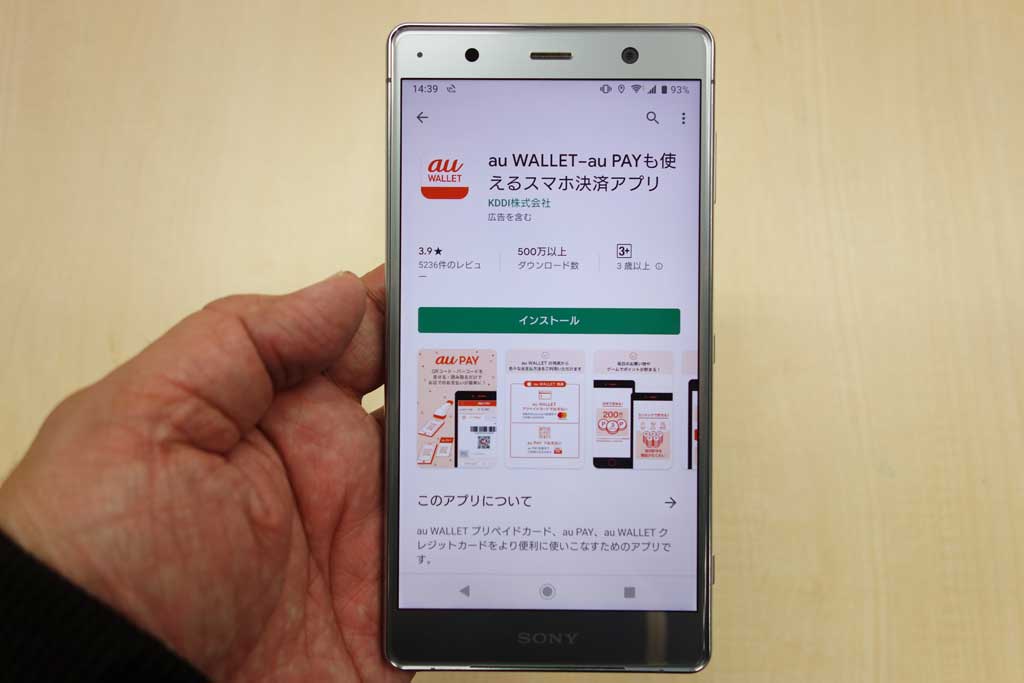
au PAYは、auユーザーだけでなくスマホを持っていれば誰でも登録できる「au ID」と、専用アプリ「au WALLET」があれば利用できるスマホ決済サービス。下記の3ステップで、5分もかからず登録できます。
参考:非auユーザーの登録方法 (au 回線を持っていない人)
https://www.au.com/pr/paycpn2020/
※auユーザー向けの登録方法も記載されています
STEP1:au IDの登録
STEP2:au WALLET アプリをダウンロードして au PAY規約に同意
※2020年2月4日から、au WALLETアプリは「au PAY」アプリに名称が変更となります
STEP3:チャージして支払い
au IDを持っている人はau IDでログインできますが、筆者はau IDを持っていなかったので、新規登録を進めます。新規登録する人は「au IDを新規登録する」をタップ。au IDの新規登録は、メールアドレスを入力して確認コードを受信、確認コード入力後に使用するパスワード、生年月日、性別を入力するだけ。続いて、au IDでログインした状態で、au PAYの利用登録を進めます。利用規約に同意後、手順に沿って登録を進めると、利用開始手続きが完了します。
ここまで、他キャリアだからといって面倒なことは何一つありませんでした。
クレジットカードでチャージ

利用登録を済ませただけでau WALLETアプリを起動しても、残高ゼロなので買い物はできません。ここではクレジットカードを使ってau WALLETにチャージします。
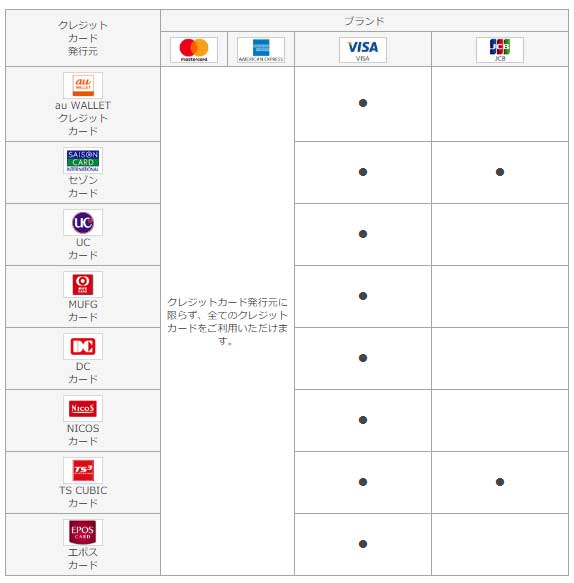
au WALLETアプリの「チャージ」ボタンをタップして、チャージ方法で「クレジットカード」を選択。手続き中に案内されますが、クレジットカードのブランドと発行元の組み合わせで、au WALLETにチャージ可能な組み合わせを選ぶように注意してください。決済時には本人認証サービス(3Dセキュア)による認証が必要なケースもあります。筆者は3Dセキュアで利用できるDCカード&Mastercardを持っていたので、そちらを使用しました。
参考:
au WALLET 残高へのチャージ(入金)方法 | au WALLET
https://wallet.auone.jp/contents/sp/guide/charge.html
クレジットカードのほか、じぶん銀行、auポイントやau WALLETポイントからのチャージ、セブン銀行ATM、ローソン、auショップからのチャージに対応しています。

クレジットカードからのチャージ最低金額は3000円なので、とりあえず3000円をチャージ。こちらでau Payによる買い物が可能になりました。
渋谷PARCOでお買い物
実際にau PAYで買い物をしてみましょう。
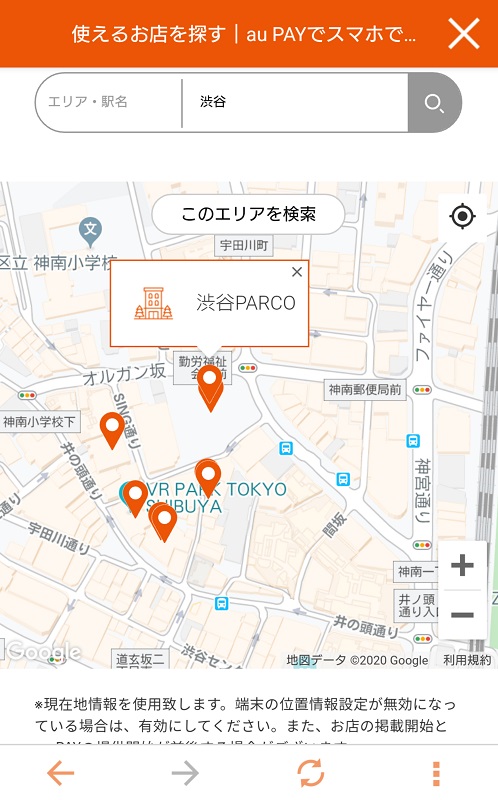
au WALLETアプリからはau PAYが使えるお店を「エリア・駅名」「キーワード・店名」「ジャンル」などから探せるので、取材で訪れた渋谷で現地を検索。すると、その日の発表会の会場がある渋谷PARCOで使えることが判明しました。

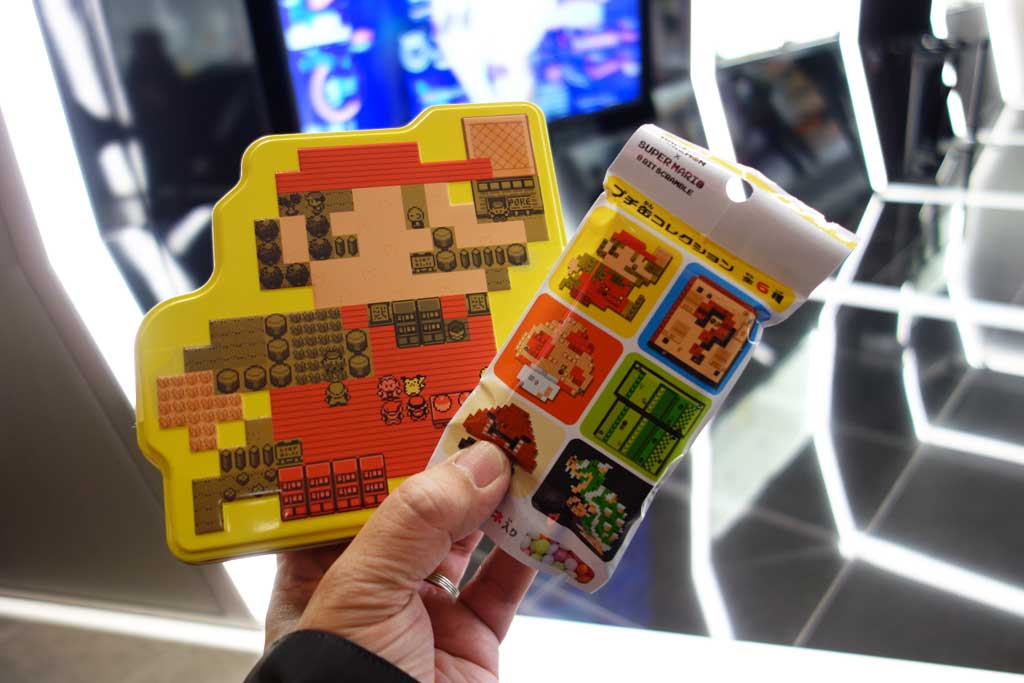
6Fのポケモンセンターシブヤで、Nintendo TOKYOとコラボした「ダイカット缶入りクッキー」と「プチ缶コレクション カラフルラムネ」をゲット!

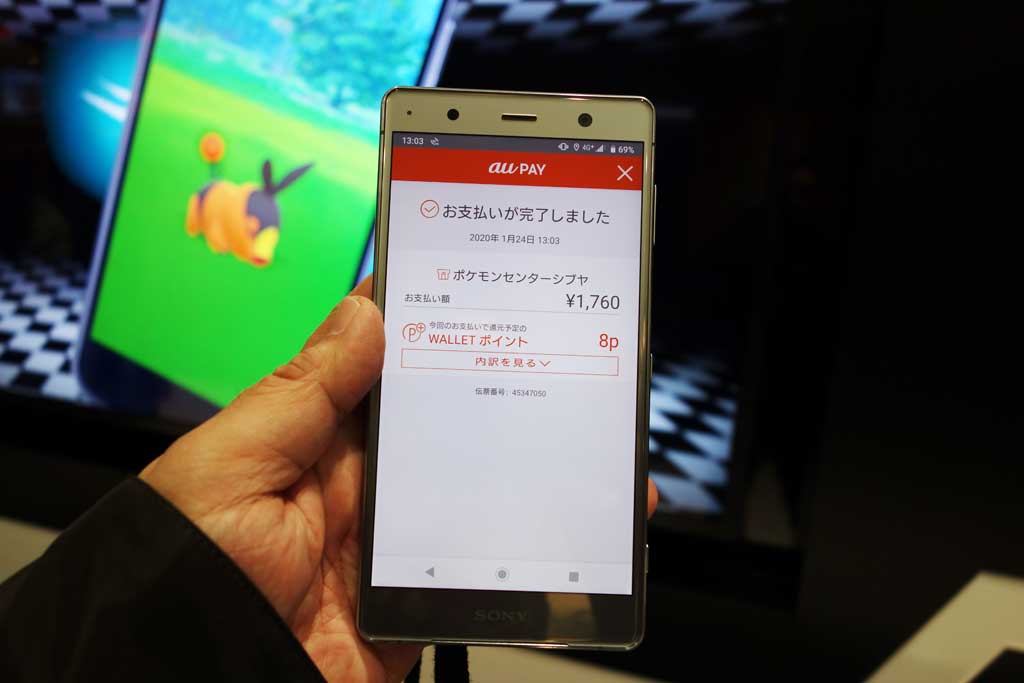
レジで「au PAY使えますか?」と確認したところ「使えますよ!」とのことだったので、au WALLETアプリ画面のQRコードをスキャンしてもらって決済完了。レシートには「QRコード決済」と記載されていますが、アプリの完了画面で決済完了を確認できました。通常は200円につき1ポイントが還元されるので、1760円の支払いで8ポイントを獲得です。
このように、他キャリアからでもカンタンな手続きで利用開始できるau PAY。2月10日スタートのキャンペーンに備えて、皆さんも使ってみてはいかがでしょうか。下記のリンクからau WALLETアプリをダウンロードして、紹介した手順で利用開始してみてください。
au以外のユーザーはコチラ
https://wallet.auone.jp/contents/lp/guide/otherstart.html
auユーザーはコチラ
https://aupay.wallet.auone.jp/guide/
宮原俊介(エグゼクティブマネージャー) 酒と音楽とプロレスを愛する、未来検索ブラジルのコンテンツプロデューサー。2010年3月~2019年11月まで2代目編集長、2019年12月~2024年3月に編集主幹を務め現職。ゲームコミュニティ『モゲラ』も担当してます
ウェブサイト: http://mogera.jp/
TwitterID: shnskm
- ガジェット通信編集部への情報提供はこちら
- 記事内の筆者見解は明示のない限りガジェット通信を代表するものではありません。










